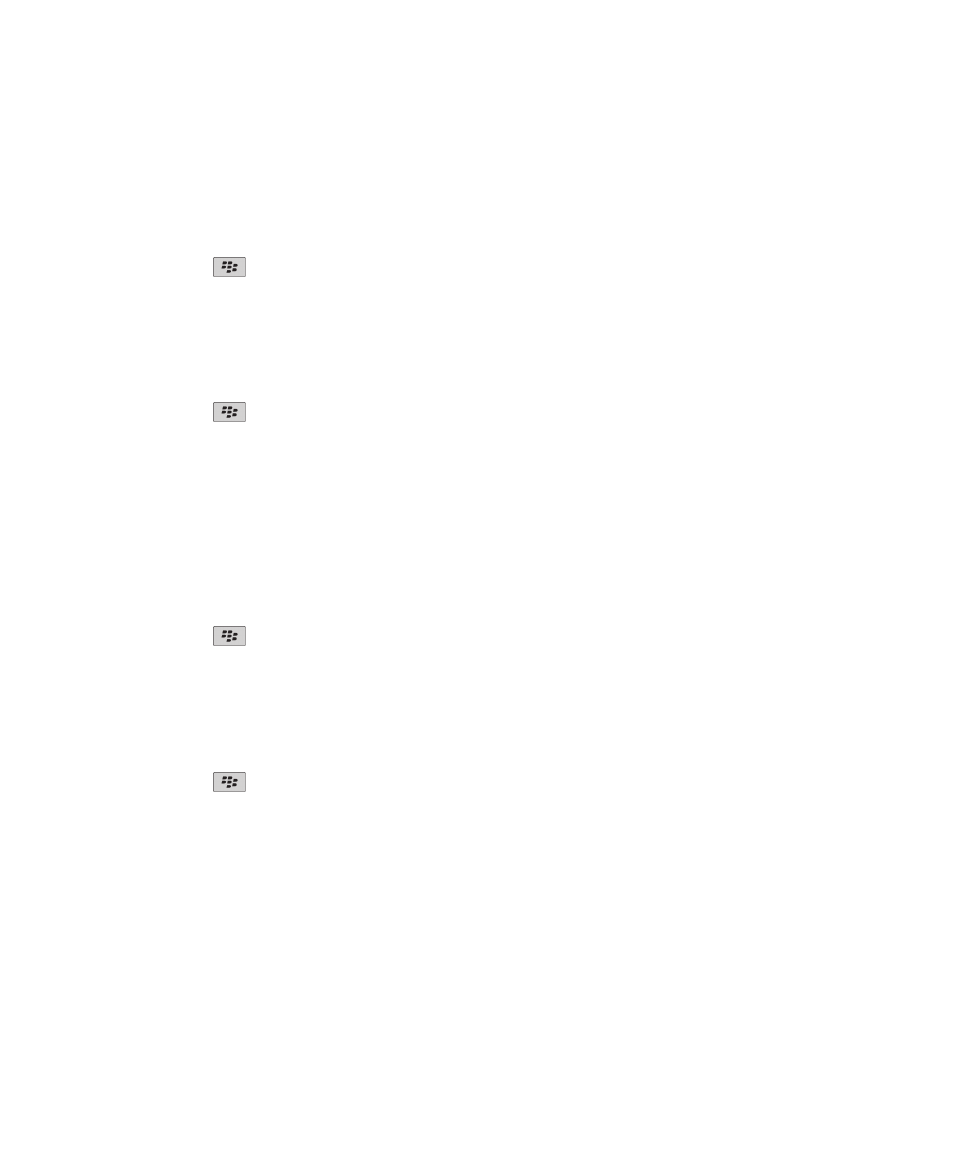
Sprawdzanie pisowni
Pisownię można sprawdzić, jeżeli ustawionym językiem wprowadzania jest afrykanerski, arabski, kataloński, czeski,
duński, holenderski, angielski, francuski, niemiecki, grecki, węgierski, włoski, norweski, portugalski, rosyjski,
hiszpański, szwedzki lub turecki.
Podręcznik użytkownika
Pisanie
203
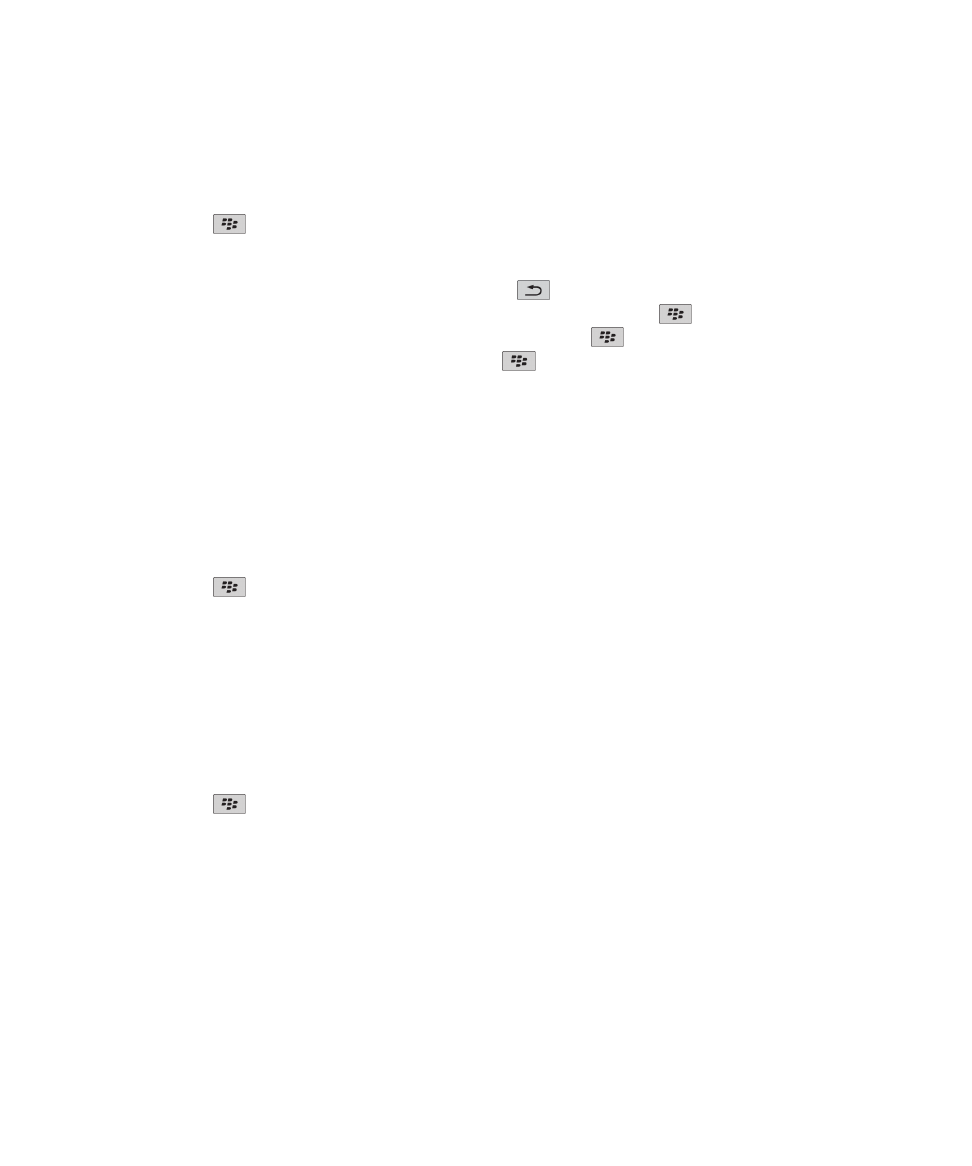
Sprawdzanie pisowni
W tworzonych wiadomościach, wpisach kalendarza, zadaniach i notatkach można sprawdzać pisownię.
1. Naciśnij klawisz
> Sprawdzanie pisowni.
2. Wykonaj jedną z następujących czynności:
• Aby zaakceptować sugerowaną pisownię, kliknij słowo znajdujące się na liście.
• Aby zignorować sugerowaną pisownię, naciśnij klawisz
.
• Aby zignorować wszystkie przypadki sugerowanej pisowni, naciśnij klawisz
> Ignoruj wszystko.
• Aby dodać słowo do słownika niestandardowego, naciśnij klawisz
> Dodaj do słownika.
• Aby zatrzymać sprawdzanie pisowni, naciśnij klawisz
> Anuluj sprawdzanie pisowni.
Zmiana opcji sprawdzania pisowni
Można zmienić typ i długość słów, które funkcja sprawdzania pisowni będzie obejmowała podczas sprawdzania
pisowni. Na przykład funkcja sprawdzania pisowni może pomijać akronimy lub słowa jednoliterowe. Ponadto można
skonfigurować urządzenie BlackBerry® tak, aby automatycznie sprawdzało pisownię przed wysłaniem wiadomości
e-mail.
1. Na ekranie głównym lub w folderze kliknij ikonę Opcje.
2. Kliknij Pisanie i wprowadzanie > Sprawdź pisownię.
3. Zmień jedną lub więcej opcji.
4. Naciśnij klawisz
> Zapisz.
Zapobieganie wyświetlaniu podpowiedzi dotyczących pisowni na
liście pojawiającej się podczas pisania
Domyślnie, w przypadku wpisania kombinacji liter, której urządzenie BlackBerry® nie rozpoznaje, podpowiedzi
dotyczące pisowni są wyświetlane czcionką pogrubioną na liście pojawiającej się podczas pisania.
1. Kliknij Pisanie i wprowadzanie > Klawiatura.
2. Aby wyświetlić klawiaturę, kliknij Zaawansowane opcje stylu.
3. Usuń zaznaczenie pola wyboru Pisownia.
4. Naciśnij klawisz
> Zapisz.
Podręcznik użytkownika
Pisanie
204